Table des matières
Aperçu de l'interface
L'interface du Soundtracker DMA est organisée en un écran unique :
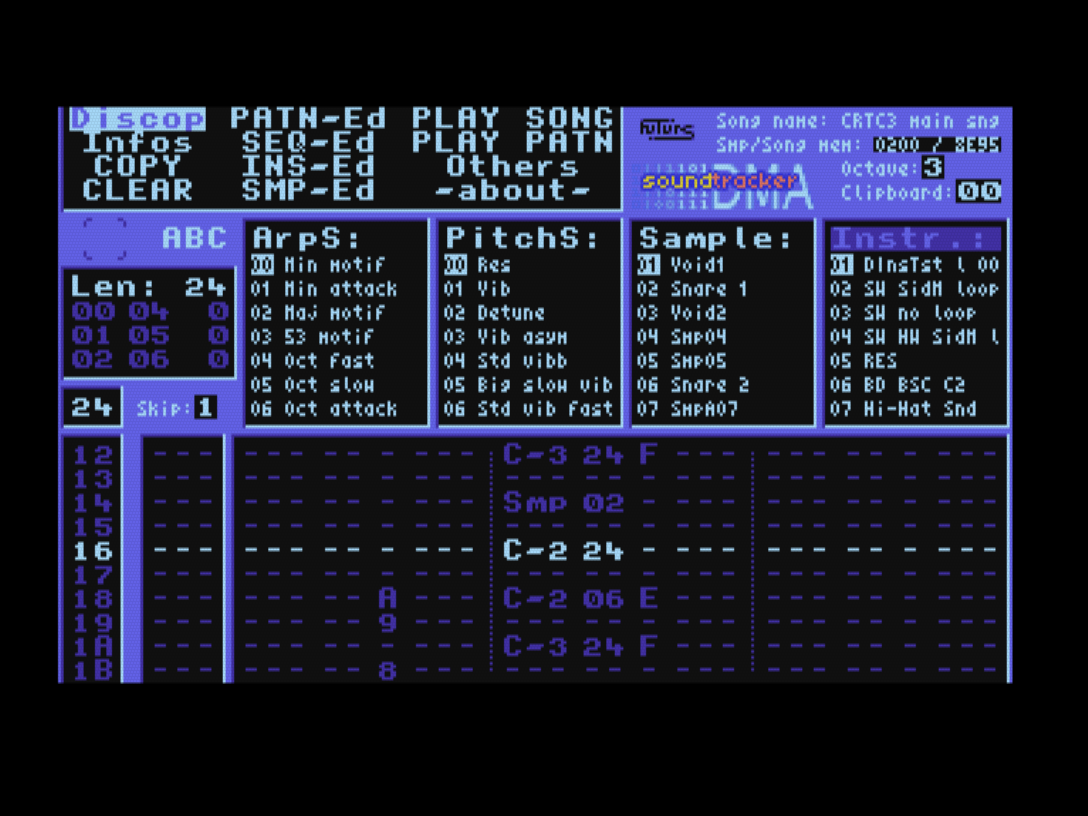
Les touches suivantes sont actives la plupart du temps :
| Touche | Fonction |
|---|---|
| f1/f2/f3 | met/sort le canal A/B/C en sourdine (dans le menu, pendant play song et play pattern) |
| f6 | octave+1 |
| f9 | octave-1 |
| f5 | item+1 |
| f8 | item-1 |
| Shift + f5 | pour les samples, item lié suivant / item+1 pour les autres objets |
| Shift + f8 | pour les samples, item lié précédent / item-1 pour les autres objets |
| Control + Droite ou Control + f6 | Change la liste active |
| Control + Gauche ou Control + f4 | Change la liste active |
Remarques générales
- Tous les nombres sont représentés en notation hexadécimale
- Les claviers français, anglais et espagnol sont supportés
- Pour le clavier français, dans les champs de saisie texte les chiffres se saisissent sans appuyer sur Shift
 Attention : Ctrl+shift+Esc est autorisé
Attention : Ctrl+shift+Esc est autorisé
Menu principal
Le menu principal se situe en haut à gauche de l'écran, les touches directionnelles servent à se déplacer et Espace sélectionne l'entrée en surbrillance, Escape pour sortir.
Touches du clavier actives dans le menu :
| Touche | Fonction |
|---|---|
| Esc | Remonter d'un niveau dans la hiérarchie des menus |
| Tab | Entrer dans l'éditeur de song-list |
| Espace | Sélectionner le menu courant |
| bas | Se déplacer |
| haut | Se déplacer |
| gauche | Se déplacer |
| droite | Se déplacer |
Après avoir sélectionné “Play song” ou “Play pattern” et pendant que la musique joue, les touches suivantes sont disponibles :
| Touche | Fonction |
|---|---|
| Tab | Passer à la position suivante de song-list |
| Esc | Stopper la musique |
| Shift + Espace | sur “Play Song”, joue la musique depuis le début de la song-list sinon, joue depuis la dernière position de song-list sélectionnée |
Mémoire
En haut à droite est affichée la mémoire libre pour les samples et la musique. Les instruments et les patterns utilisent la mémoire du second compteur (pas les séquences). Si cette mémoire venait à manquer, le compteur sera encadré en rouge et il est fortement recommandé de stopper l'édition et sauvegarder la musique. Si ce compteur arrive à zéro, le logiciel va effectuer une optimisation de la mémoire (garbage collection et packing) et tenter à nouveau de sauver l'objet édité. S'il échoue alors, une alerte sonore est jouée (quatre bips) et la dernière édition est perdue.
Au chargement d'une musique, la mémoire est déjà optimisée.
Zone de notifications
A gauche, immédiatement en dessous du menu principal, se situe une zone de notification.
Pendant les temps de traitement longs (compression de données, accès disque) un logo “W” s'affiche (W comme “wait” ou “working”) pour vous inviter à patienter.
Dans le cas où un sample génère une interruption, un logo “DMA INT” s'affiche à ce même emplacement quand le sample est joué et l'interruption levée.
Listes
La zone centrale montre notamment la liste des différents types d'objets : séquences d'arpeggio, séquences de pitch, samples et instruments.
Zone d'édition
La zone du bas est la zone où se fait l'édition de tous les objets, son contenu change en fonction du contexte. Le numéro de l'objet en cours d'édition est affiché en haut à gauche de cette zone.
Saisie de notes de musique
Dans l'éditeur de pattern et dans les éditeurs d'instrument et de séquences pour tester les sons, la disposition du clavier imite celle d'un piano pour saisir des notes de musiques.
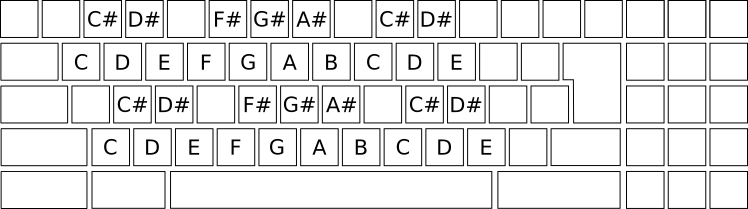
La ligne du bas joue à l'octave courante et la ligne du haut à l'octave supérieure.